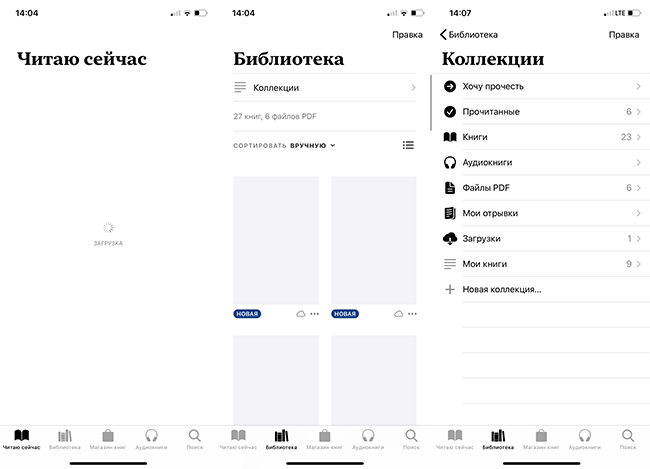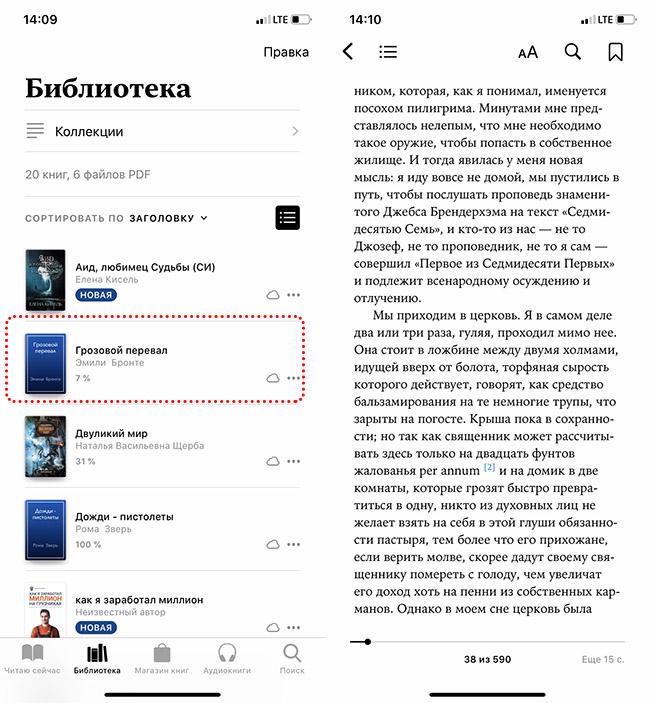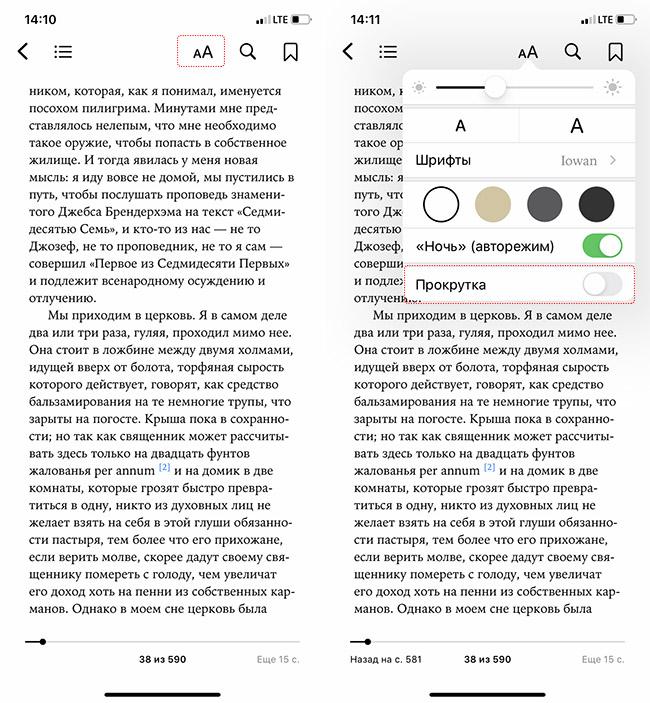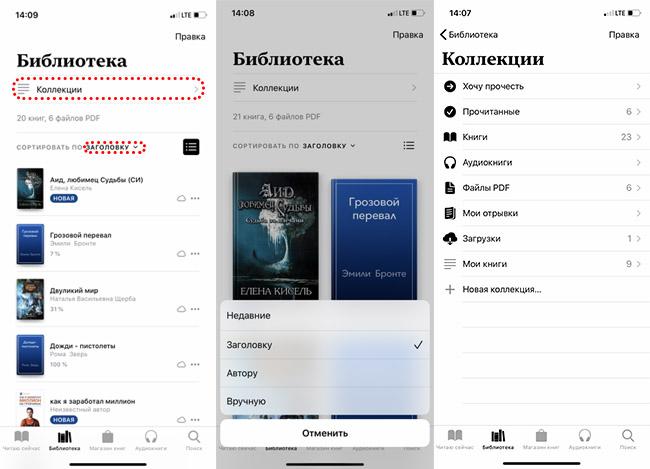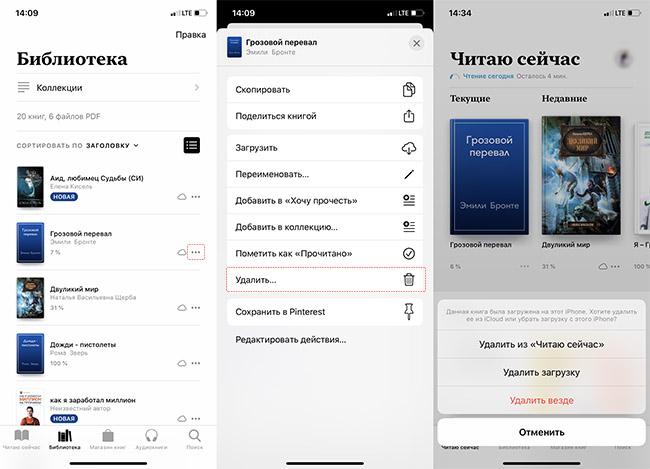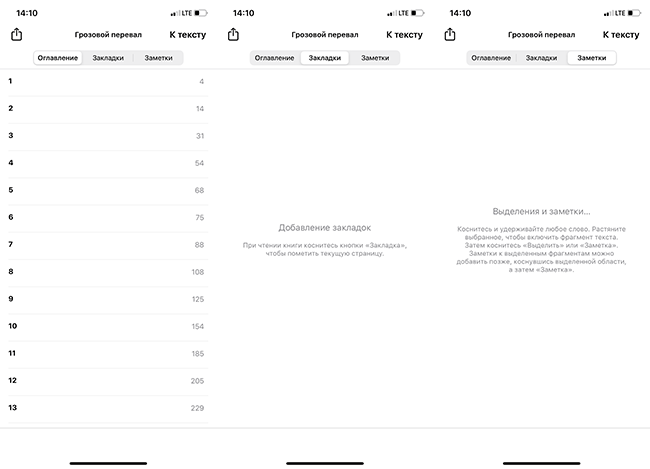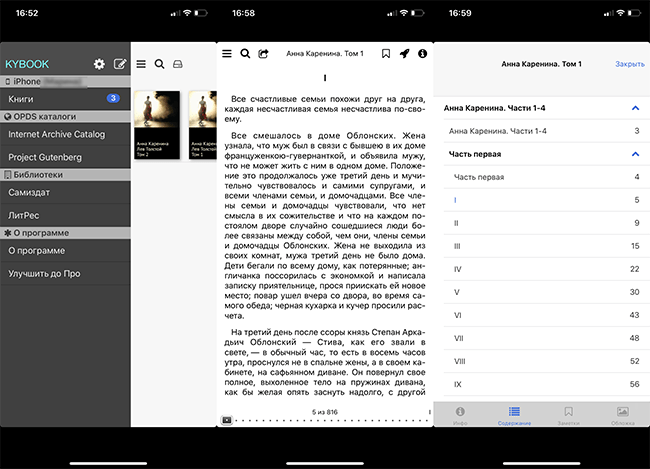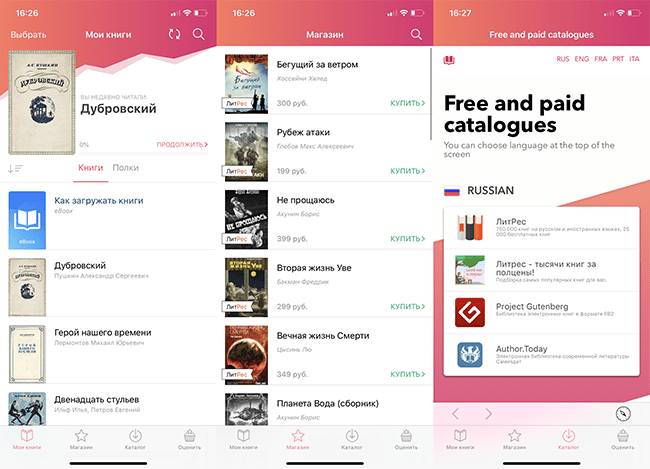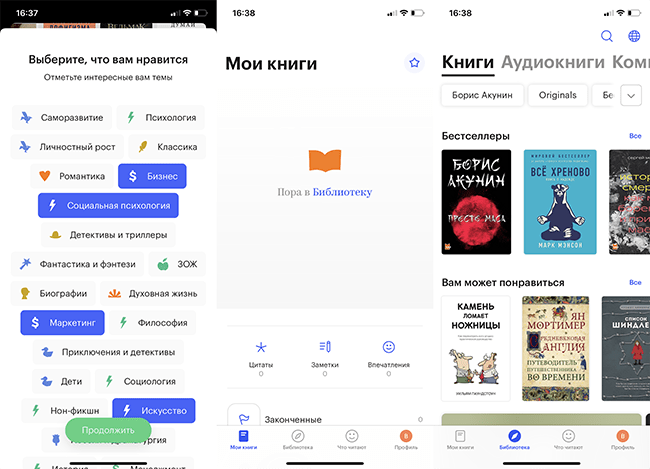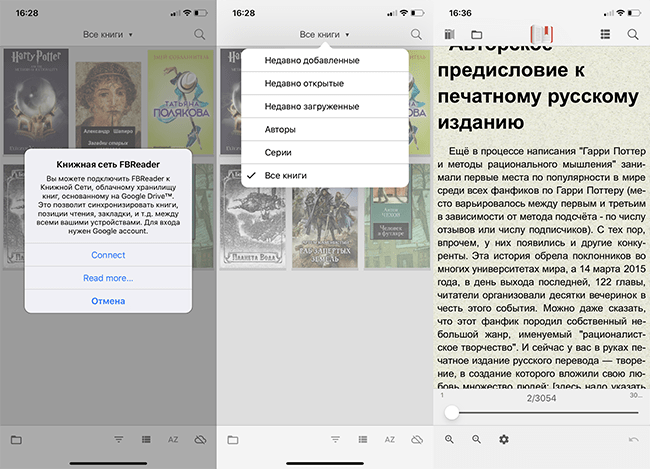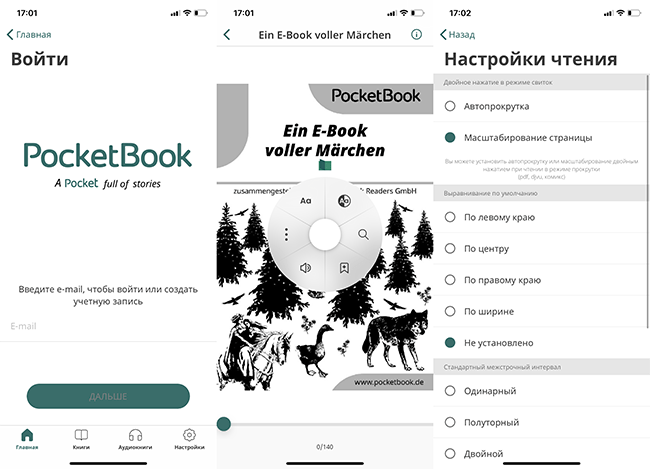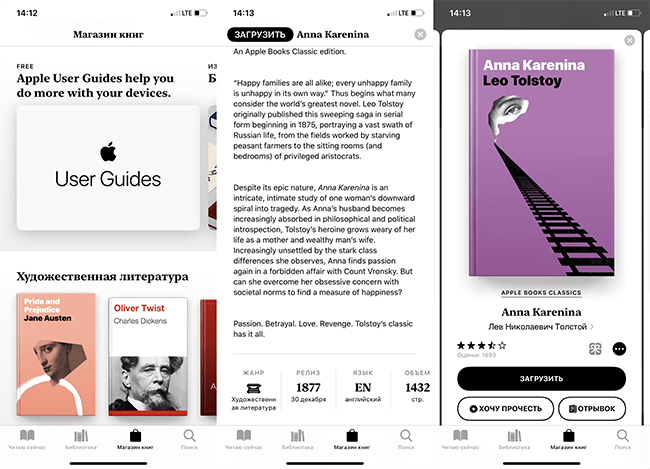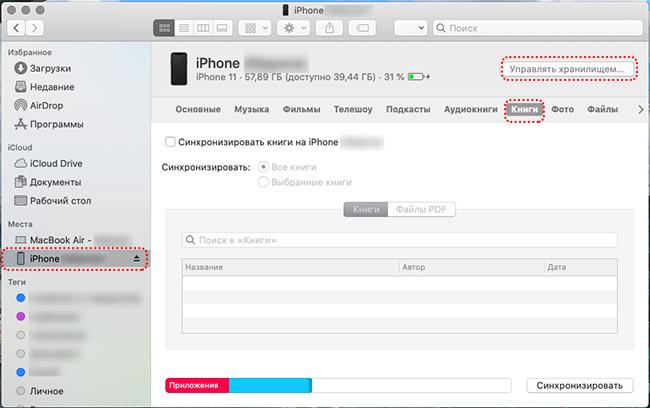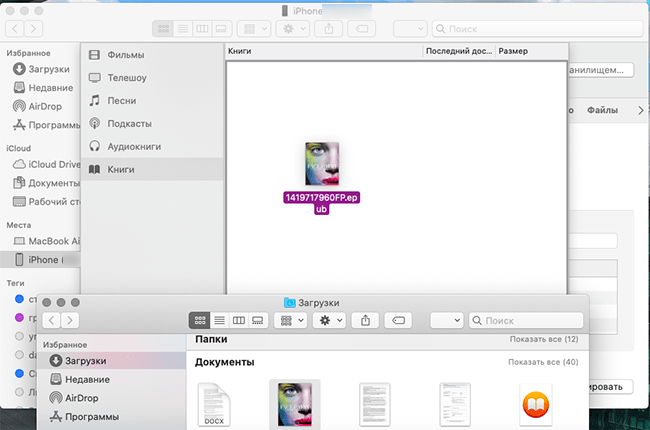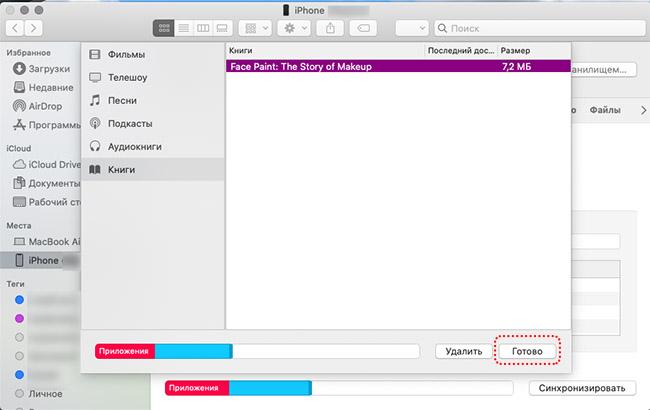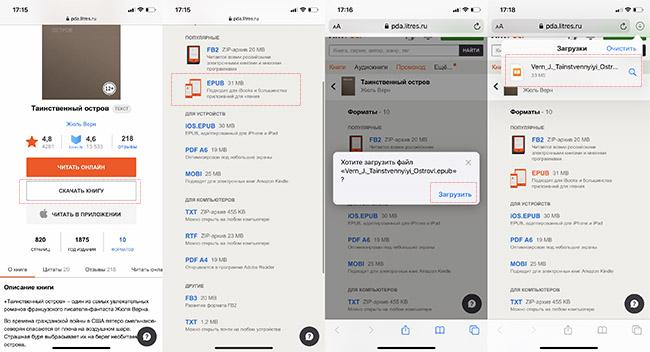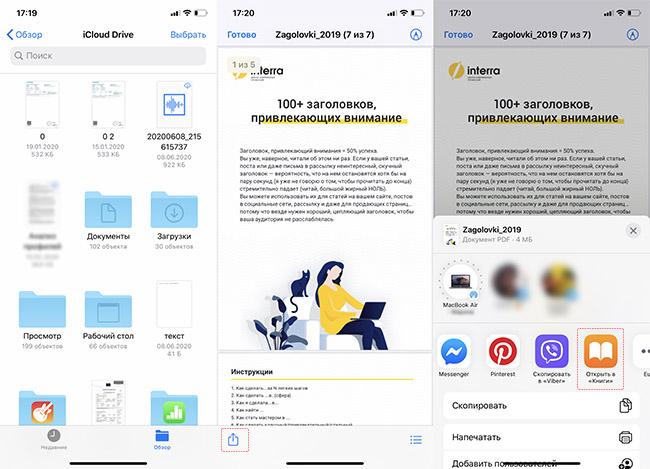Пошаговая инструкция, как читать книги на айфоне при помощи iBooks или сторонних программ. Особенности их использования, топ-5 лучших приложений для iOS, сайты для бесплатной загрузки книг.
Как читать книги на Айфоне в приложении «Книги» — инструкция
Собственная программа «iBooks» от Apple (позже переименованная в «Книги») – удобный бесплатный софт, но не без недостатков. Главный его плюс заключается в синхронизации через iCloud: можно начать чтение на айфоне и закончить на айпаде или макбуке. Правда в таком случае все книги стабильно будут находиться в «облаке» и для их чтения каждый раз нужную придется загружать на устройство, что отнимает около минуты – зависит от качества интернет-соединения.
Основной формат для iBooks – ePub и PDF, в которые можно конвертировать любой текстовый документ (doc, docx, txt) через стандартное офисное приложение Pages. Более популярные форматы (fb2, djvu) эта читалка не распознает. А во внутреннем магазине книги выложены в формате «.iBooks».
Начиная с iOS 8.4 встроенная читалка от Apple также умеет работать и с аудиокнигами, однако остается все такой же требовательной к формату. Подходят только AAC- и m4b-файлы. Последний преимущественно встречается в подкастах и поддерживает функцию закладок.
Принцип работы с «Книгами» простой:
- Запустите приложение и дождитесь загрузки библиотеки, если она не пустая.
- В нижней панели выберите нужный раздел: последняя открытая книга, библиотека, магазин, аудиокниги или поиск.
- Тапните по желаемой книге из имеющихся на полках и дождитесь, когда она загрузится из «облака».
Для комфортной работы с приложением нужно разобраться в его нюансах. Во-первых, как листать страницы. Это можно делать обычным свайпом от края экрана влево или вправо. Альтернатива – вести текст вверх. Для этого в режиме чтения нужно нажать на значок «АА» вверху и выбрать пункт «Прокрутка». Перетащите ползунок вправо, чтобы активировать опцию.
Другие нюансы:
- Вид библиотеки. Здесь доступна сортировка по заголовку, автору, дате добавления. Также возможна ручная перестановка. По тапу на правой иконке списка можно сделать отображение обложками или перечнем.
- Коллекции. Этот раздел отображает, во-первых, разные типы файлов – аудиокниги, ePub, PDF. Также здесь отдельно можно найти загрузки, список прочитанных книг и тех, которые только в планах.
- Добавление в список «Хочу прочесть». Для этого в библиотеке нужно нажать на 3 точки рядом с книгой и выбрать соответствующий пункт во всплывшем меню. Здесь же можно переименовать книгу, переместить её в коллекцию, удалить. Причем удаляется загрузка, сама книга или только ее упоминание в коллекции.
- Навигация по тексту. В режиме чтения вверху слева есть значок списка. Тапните по нему, чтобы получить доступ к оглавлению, перечню закладок или заметок для конкретного произведения. Здесь же можно поделиться книгой, отправив её через мессенджеры, электронную почту, iMessage.
- Дизайн. Еще один немаловажный момент: в режиме чтения нажмите на иконку «АА». Здесь можно выбрать цвет страницы, шрифт, размер букв, отрегулировать яркость подсветки. Также есть автоматический режим «Ночь», который снижает контрастность, когда освещение в комнате становится плохим.
Под каждой книгой для удобства пользователя также отображается объем прочитанного текста в процентах: читалка запоминает, где произошла остановка, чтобы можно было возобновить процесс с этого места. Также по желанию можно поставить закладки на особо интересных страницах – в режиме чтения нажмите на соответствующую иконку в правом верхнем углу.
В блоке «Читаю сейчас» на нижней панели главного экрана можно ознакомиться не только с последними открытыми книгами, но и со своей ежедневной целью по чтению, а также изменить её.
Как читать книги с помощью сторонних приложений — рейтинг лучших
По принципу использования все читалки абсолютно одинаковые. Однако у них может быть разный интерфейс, а также свои требования к формату файлов. Есть «всеядные» варианты, читающие даже редкие форматы. Есть заточенные только под fb2, например. По этой причине перед загрузкой читалки внимательно ознакомьтесь с её описанием. Ниже представлены 5 лучших бесплатных вариантов для iOS.
| Наименование | Описание | Цена | Рейтинг |
| KyBook | Лучший софт, чтобы читать книги на айфоне, загружать их из облака, скачивать через браузер. Есть интеграция онлайн-библиотек. Минус – реклама. | бесплатно или 149 руб. (ПРО-версия) | ★★★★★ |
| eBoox | Отличная читалка для айфонов и айпадов с приятным интерфейсом и собственным магазином книг, распознающая большинство форматов. | бесплатно | ★★★★★ |
| Bookmate | Популярный книжный сервис с собственной читалкой, имеющий большой функционал, но преимущественно для платной версии | бесплатно или от 149 руб./месяц (ПРО-версия) | ★★★★★ |
| FBReader | Простой софт, умеющий читать популярные форматы и даже выполнять онлайн-перевод, но последнее доступно только в платной версии. | бесплатно или 299 руб. (ПРО-версия) | ★★★★★ |
| PocketBook Reader | Программа, синхронизирующаяся с электронными книгами, понимающая 19 форматов и умеющая произносить текст голосом. | бесплатно или от 149 руб. (ПРО-версия) | ★★★★★ |
KyBook
Одна из самых популярных читалок, распознающая даже такие форматы как cbz, chm, а также OPDS-каталоги, сетевые папки. Она синхронизируется практически с любыми облачными хранилищами, кроме iCloud, умеет читать аудиокниги. Дополнительно в нее интегрированы Самиздат и ЛитРес для поиска интересующих произведений, есть связь с FB, VK, встроенный браузер. Свободный доступ осуществляется в OPDS-каталоги. Книги можно сохранять в облачных хранилищах или сетевых папках.
eBoox
Простая бесплатная программа без рекламы и встроенных покупок, поддерживающая любые текстовые форматы – от fb2 до mobi, odt и html. Взаимодействует с облачными сервисами, электронной почтой, синхронизирует книги на разных устройствах, умеет извлекать файлы из архивов. В процессе чтения регулируются поля, шрифты, фон страницы, виден прогресс чтения. В самой читалке для пробы есть 3 классических произведения. Программа работает на iOS от 9.0.
Bookmate
Это не просто читалка, а целый книжный сервис. При первом запуске программа предлагает войти в аккаунт или создать его, спрашивает о предпочтениях, чтобы выдать персональные рекомендации. В остальном она стандартная: с библиотекой, возможностью выделять цитаты, делать заметки. Также можно оставлять впечатления о книгах. Правда воспринимает Bookmate исключительно ePub или fb2. Загрузить книги можно через iCloud, а вот доступ к общей библиотеке платный. Есть месячная или годовая подписка.
FBReader
Максимально простая в плане интерфейса программа, которая изначально была сделана, чтобы читать на айфоне fb2. Позже она стала распознавать и ePub, azw3 (mobi), rtf, doc, html. Софт умеет синхронизироваться с Google Drive, чтобы оттуда вытаскивать книги. Также можно закачивать их напрямую через браузер. В бесплатной версии библиотека может содержать не больше 10 книг, а также недоступен онлайн-перевод.
PocketBook Reader
Хорошая читалка для iOS от 11 версии, поддерживающая 19 книжных форматов, а также умеющая работать с комиксами. Аудиокниги сюда тоже можно загружать и делать заметки в процессе прослушивания. По необходимости текст озвучивается голосом. У читалки есть собственный облачный сервис, обеспечивающий синхронизацию между устройствами. Интерфейс приятный, но найти настройки сложнее, чем в большинстве читалок: здесь они вызываются тапом по экрану и появляются на тексте. Кроме того, пролистывание стандартно идет через прокрутку, а не смахивание.
Как загружать книги
Первый вариант – через само приложение iBooks. В нижней панели есть вкладка «Магазин книг», которая выводит к Books Store. В большинстве своем здесь бесплатные произведения. Причем есть и художественная литература, и нон-фикшн, и детские истории. У каждой книги можно предварительно прочитать отрывок, увидеть количество страниц, дату релиза. Проблема лишь одна – здесь все книги на английском языке, исключая руководства пользователя для разных «яблочных» девайсов. По этой причине удобнее книги загружать из сторонних источников.
Через iTunes
Этот вариант используется, когда нужно перебросить книги с компьютера. Для пользователей Windows нужна программа iTunes, для владельцев Mac с OS Catalina – Finder. На более ранних версиях также загружается iTunes.
Алгоритм:
- Подключите айфон к компьютеру через USB-кабель. Запустите программу или откройте Finder.
- Найдите свой айфон в панели управления, войдите в него и перейдите по верхнему меню в пункт «Книги».
- Нажмите «Управлять хранилищем». Перейдите в нужный блок.
- Выберите на компьютере книгу, перетащите ее в это окно. Дождитесь загрузки.
- Нажмите «Готово» и «Синхронизировать». После этого книга появится в iBooks.
Если нужно загрузить в стороннюю читалку, потребуется перейти в блок «Файлы», найти нужное приложение и перетащить файл непосредственно на его строчку.
Через Safari
В iOS 13 появился «Менеджер загрузок», поэтому теперь на айфон можно скачивать файлы напрямую через браузер. С книгами это тоже работает.
Алгоритм:
- Зайдите на сайт, где планируете скачивать произведение.
- Выберите нужный формат файла. Подтвердите необходимость начала загрузки.
- Тапните по иконке в правом верхнем углу, когда процесс завершится.
- Нажмите на скачанный файл и дождитесь, пока он откроется в читалке.
Если приложений несколько, айфон предложит выбрать, какое именно использовать.
Через облачное хранилище
Самый простой вариант – сделать это через iCloud. Понадобится доступ к iCloud Drive через одноименное приложение или через «Файлы». Убедитесь, что книга лежит там в доступном для открытия формате.
Алгоритм:
- Войдите в «Недавние» или в «Обзор» – в зависимости от того, где находится файл.
- Найдите книгу. По необходимости используйте строку поиска.
- Тапните по левой нижней иконке «Поделиться».
- В списке действий найдите «Открыть в «iBooks»». Если стоит сторонняя читалка, появится опция для нее.
- Тапните и должитесь загрузки.
Бонус: где скачать бесплатные книги
Сегодня это серьезная проблема, потому что правообладатели взялись за онлайн-библиотеки, а доступ к торрентам на территории РФ возможен только через подмену VPN. Многие сервисы сейчас предлагают исключительно ознакомиться с фрагментом, а за всю книгу – заплатить.
На июнь 2020 года бесплатные книги есть на следующих сайтах:
- CoollibNet. Одна из самых больших библиотек в рунете.
- BookForRu. Предлагает книги во всех 4 популярных форматах.
- KlexRu. С развлекательной литературой тут сложно, зато здоровье, саморазвитие, экономика, путешествия и все, что с этим связано, есть в большом количестве.
- Book2Me. Хорошая, но маленькая библиотека с книгами в 9 форматах.
Более популярные и крупные сайты – Флибуста и им подобные сегодня открываются только через «зеркала» или другие способы смены VPN.